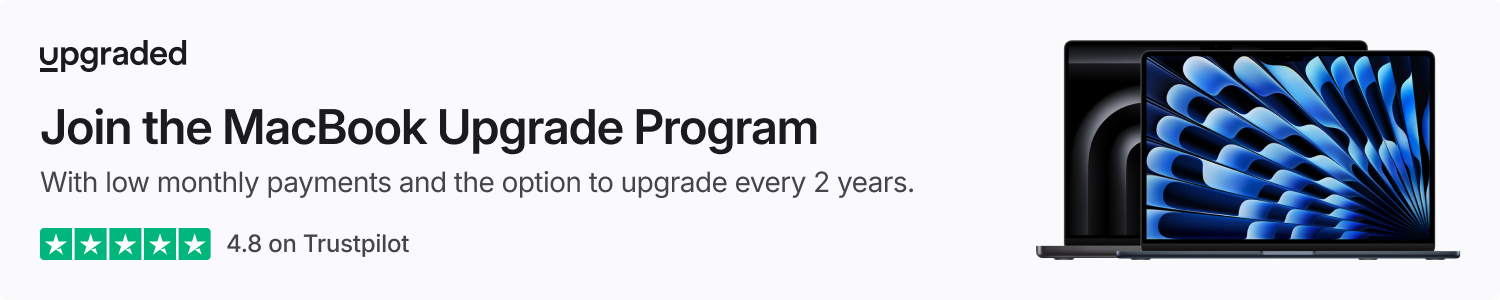O conjunto cada vez maior de recursos do Apple Intelligence trouxe requisitos adicionais de armazenamento para o seu dispositivo, mas também vem com novos controles sobre quais recursos estão habilitados. Veja como desativar manualmente certos recursos do Apple Intelligence no seu iPhone e muito mais.
O Screen Time inclui um método para desativar três tipos de recursos do Apple Intelligence
O Apple Intelligence é principalmente um conjunto de recursos do tipo tudo ou nada.
Ao ativar a IA no aplicativo Configurações do seu iPhone ou como parte de um passo a passo de configuração do iOS, você ativa quase todo o conjunto de recursos do Apple Intelligence.
Mas também há uma maneira de reduzir seletivamente.
Dentro do Screen Time, a Apple incorporou opções para desativar ou ativar três categorias diferentes de Apple Intelligence:
- Criação de imagem
- Ferramentas de escrita
- Extensão ChatGPT
A primeira categoria se aplica a Image Playground, Genmoji e Image Wand. Não há como desativar apenas um desses recursos, mas você pode desativar todos eles com um único controle.
Ferramentas de escrita referem-se às ferramentas de IA para redigir, revisar ou reescrever ou reformatar seu texto.
E o ChatGPT é autoexplicativo. Embora talvez seja uma adição estranha, já que já existe um botão de alternância ChatGPT separado no menu Configurações do próprio Apple Intelligence.
Como desativar certos recursos do Apple Intelligence
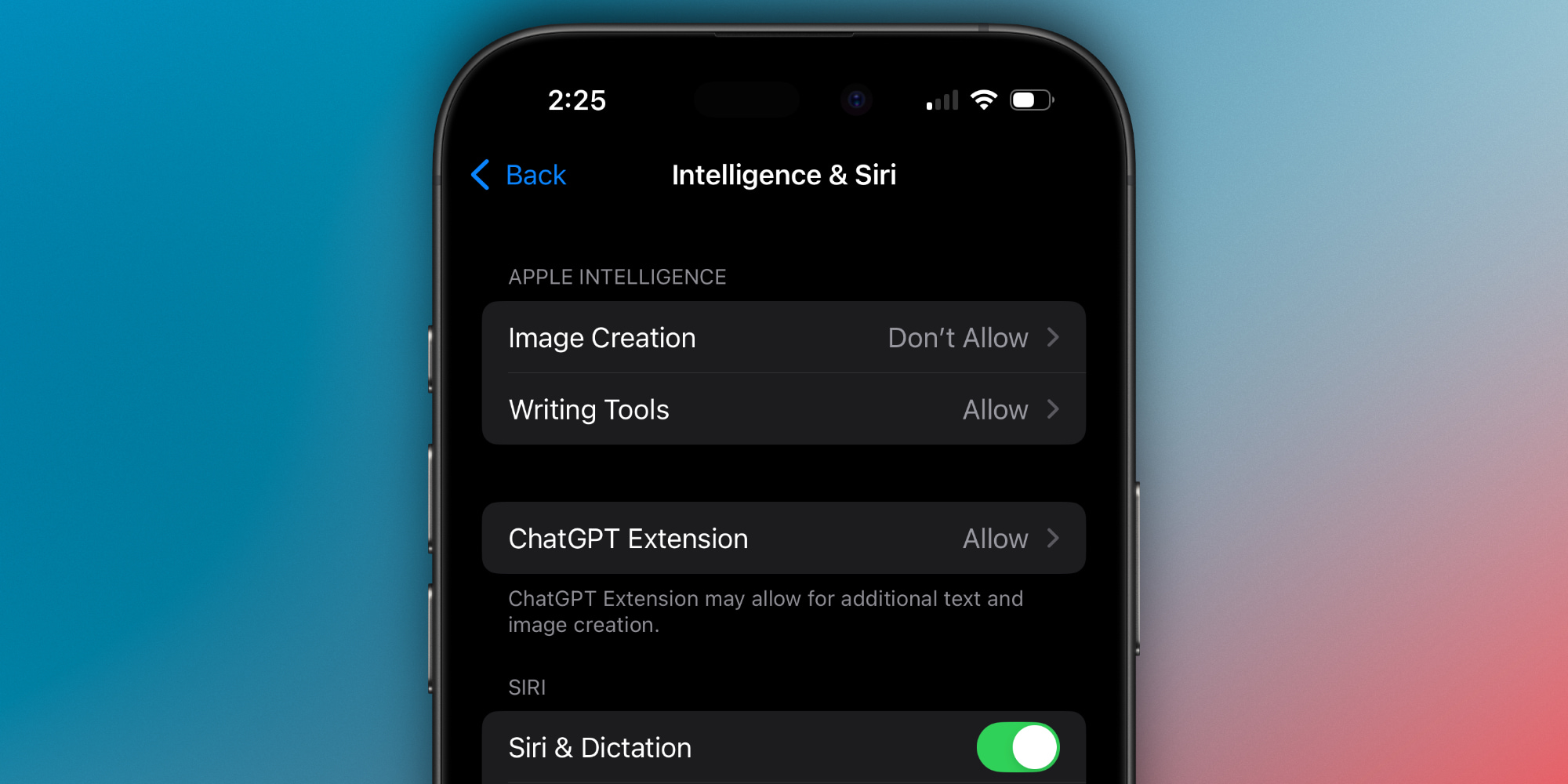
Para encontrar as opções acima no Screen Time, aqui estão as etapas que você precisa seguir.
- Abra o aplicativo Configurações
- Vá para o menu Tempo de tela
- Conteúdo aberto e restrições de privacidade
- Certifique-se de que o botão verde na parte superior esteja ativado
- Em seguida, abra Intelligence & Siri para encontrar os controles de IA
Depois de desabilitar um determinado recurso, você notará que até mesmo os elementos da UI que fazem referência a ele desaparecerão.
Por exemplo, desabilitar a criação de imagens removerá o ícone brilhante do Genmoji do teclado emoji. E desabilitar as Ferramentas de Escrita removerá o ícone da barra de ferramentas do Notes e o menu copiar/colar.
Observação: em meus testes, geralmente leva um pouco de tempo ou o encerramento forçado do aplicativo antes que os elementos relevantes da interface de IA realmente desapareçam.
Você planeja desativar algum recurso do Apple Intelligence? Deixe-nos saber nos comentários.